Bokslutsbilagor i BL Bokslut
| Den här instruktionen gäller programmet BL Bokslut |
Bokslutsbilagorna hjälper dig att stämma av dina balansposter. I programmet finns ett antal standardbilagor att använda sig av och du kan också skapa egna bilagor. I bilagan hämtas automatiskt ingående balans, förändring samt utgående balans på de konton som anges på bilagan. Du kan även ange ett kontointervall. Det är det utgående saldot som ska stämmas av.
Se en film:
Bilagans namn
Bilagorna heter olika nummer och går inte att döpa om (förutom egen bilaga 1 som går ändra). Bilagan för kundfordringar till exempel heter 1510. Detta betyder inte att ditt konto måste heta 1510 utan du anger i bilagans huvud, det eller de kontonummer du använder dig av.
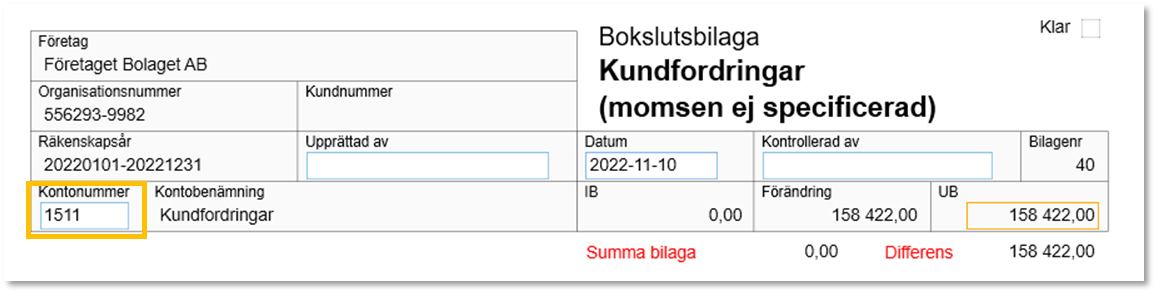
Klarmarkering
På bilagorna finns en klarmarkering högst upp till höger. Genom att klarmarkera bilagan blir den grön. Klarmarkeringen gör att du kan se vilka bilagor du är färdig med. Om fliken på din bilaga inte blir grön, utan är orange, har du fortfarande en differens som behöver åtgärdas.
Under sidhuvudet finns ofta en summering som inte skrivs ut, den hjälper dig att se så att du inte har någon differens på bilagan jämfört med bokföringen.
Möjlighet att acceptera mindre differenser i bilagorna
Vill du ha möjligheten att klarmarkera bilagor (de blir gröna) trots att det finns en mindre differens kan du göra en inställning för detta. Inställningen hittar du under Basuppgifter – Företagsuppgifter och Övrigt. I rutan anger du hur stor differens som ska accepteras. I exemplet nedan så är acceptansnivån för differens högst tre kronor.

Konteringshjälp
I flera bilagor finns möjligheten till hjälp att kontera beloppet utifrån bilagan. Knapparna för detta finns i Funktionspanelen (Kontering och Kontera differens)

Kontera diff kan användas om du vill kontera differensen mellan bilagans värde och bokförda värdet (UB).
Kontering kan användas när hela bilagans belopp ska konteras men fungerar normalt på samma vis som kontera differens om inget belopp finns på kontot.
Konteringsfunktionen har normalt föreslagna konton (både resultat och balanskonton), exempelvis 3740, men du kan även själv ange vilket eller vilka konton som du vill använda.
Infoga dokument
Se en film:
När du har sparat din fil i molnet kan du även välja att lägga till egna digitala dokument till dina bokslutsbilagor. Det gör du genom att klicka på Infoga dokument i kolumnen till vänster om bokslutsbilagan. Du kan infoga dokument i formaten Excel, Word, PDF, TXT, JPG, JPEG och PNG.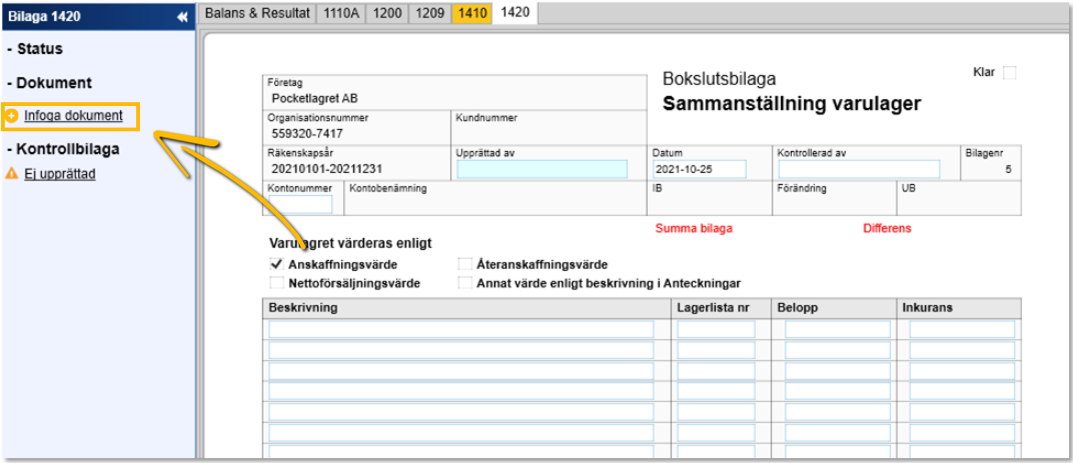
Skapa bilagor automatiskt
Du kan låta programmet skapa bilagor automatiskt utifrån de konton som importerats eller registrerats. Genom att klicka på Skapa bilagor får du ett förslag på bilagor som bör användas. Du kan enkelt ta bort en bilaga genom att klicka på Ta bort i funktionspanelen.
Skapa specifik bilaga
Det finns en uppsättning med standardbilagor att välja i programmet. Varje bilaga presenteras med sitt namn (vilket är ett nummer som påminner om de konton du använder, t ex 1200 för Maskiner och inventarier) under respektive ribbonknapp. För att lägga till en bilaga klickar du på önskad ribbonknapp och väljer bilaga i rullgardinsmenyn.
Skapa egen bilaga
Om du inte hittar den bilaga som du söker bland de standardbilagor som programmet erbjuder, kan du välja att skapa en egen bilaga. Det gör du under Övriga och det finns tre olika mallar att välja bland, välj den som passar bäst till ändamålet.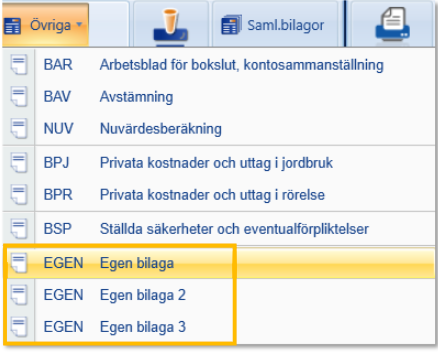
Bilagehanterare
Du kommer till Bilagehanteraren genom att välja menyn Bokslut och sedan klicka på ribbonknappen Hantera bilagor. Här presenteras dina skapade bilagor i ett hierarkiskt träd.
Från Bilagehanteraren kan du öppna, sortera, numrera samt skriva ut flera bilagor på samma gång mm.
För att gå in på en bilaga kan du i Bilagehanteraren dubbelklicka på den ruta som representerar just den bilagan.
Du kan enkelt sortera om ordningen på bilagorna genom att klicka på den bilaga du vill flytta, hålla musknappen nere och dra bilagan till den plats där du vill placera den och därefter släppa den. Förutsatt att du inte valt egen sortering (funktionsknappen Sortera) eller sortera via namn så numreras bilagorna om. Om du har valt Egen sortering kan du enkelt numrera om bilagorna genom att klicka på funktionsknappen Numrera bilagor.
Här kan du också koppla bilagor till varandra, vilket gör att belopp hämtas från en bilaga till en annan. Du ser att en bilaga har andra bilagor kopplade till sig på den svarta pilen till vänster om bilagan. Dessutom ser du att de underordnade bilagorna hierarkiskt ligger kopplade till sin huvudbilaga om du valt att visa kopplingarna vilket du gör genom att klicka på pilen. Du kopplar en bilaga genom att med musen dra och släppa den på den bilaga du vill koppla till.
Genom att högerklicka på en bilaga ges du ett antal funktioner såsom Skriv ut blankett, Ta bort blankett osv.
Du kan infoga ett eget dokument från bilagehanteraren genom att klicka på Infoga dokument i funktionspanelen.
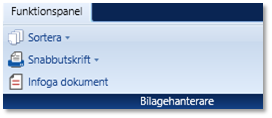
Det infogade dokumentet kopplas inte till en specifik bilaga utan blir ett fristående dokument som hamnar längs ned i bilageträdet.
Samlingsbilagor
Genom samlingsbilagorna får du en dokumentation på vilka konton och belopp som är kopplade till varje rad i årsredovisningens balansräkning. Hänvisning sker till bokslutsbilagor.
Kontrollbilagor
Till bokslutsarbetet finns en kontrollbilaga knuten till respektive bokslutsbilaga som du kan använda för att dokumentera vilken typ av kontroll och avstämning som har gjorts. Samtliga texter är förslag till kontrollåtgärder och är fullt redigeringsbara. Du kan även lägga till kontroller om du vill. Vi har i programmet lagt in kontrollpunkter på de bilagor som vi anser är huvudbilagor för posterna och för vissa underbilagor som har tomma fält kan du själv skriva in egna kontroller. Om du lägger in din signatur under Basuppgifter och fliken Övrigt i fältet för Kontrollbilagor signatur, så kommer signaturen sättas automatiskt på kontrollbilagan när du bockar i Åtgärdat eller Ej Tillämpligt.
Du hittar kontrollbilagorna genom att klicka på funktionsknappen Kontroll när du står i en bokslutsbilaga och väljer Kontrollbilaga. Knappen Återställ text återställer texterna på kontrollbilagan till det ursprungliga förslaget och eventuella ändringar kommer att återställas.
